La wadaag faylasha iyo daabacayaasha iyada oo aan la helin HomeGroup Windows 10
Habka HomeGroup ee Windows waxay u ogolaatay isticmaalayaasha inay la wadaagaan faylasha iyo agabyada kombiyuutarada kale ee Windows iyagoo isticmaalaya shabakad yar, dheh shabakadooda guri ama xafiis. HomeGroup , isticmaalayaashu waxay si fudud ugu wadaagi(HomeGroup) karaan dukumeentiyada, sawirada, warbaahinta, daabacadaha, iwm. shabakada maxaliga ah si sahal ah. Si kastaba ha noqotee, Microsoft waxay ka saartay astaantan Windows 10 (Version 1803) , waana sababta ka dib cusboonaysiintaan, HomeGroup kama soo muuqan doono File Explorer , Control Panel ama Shaashada(Troubleshoot) Cilad-bixinta wixii ka dambeeya noocaan. Isticmaalayaashu hadda ma awoodi doonaan inay ilahooda ku wadaagaan shabakad isticmaalayaHomeGroup , laakiin qaar kale oo Windows ah ayaa bixin doona ikhtiyaarada wadaaga faylka iyo daabacaha.
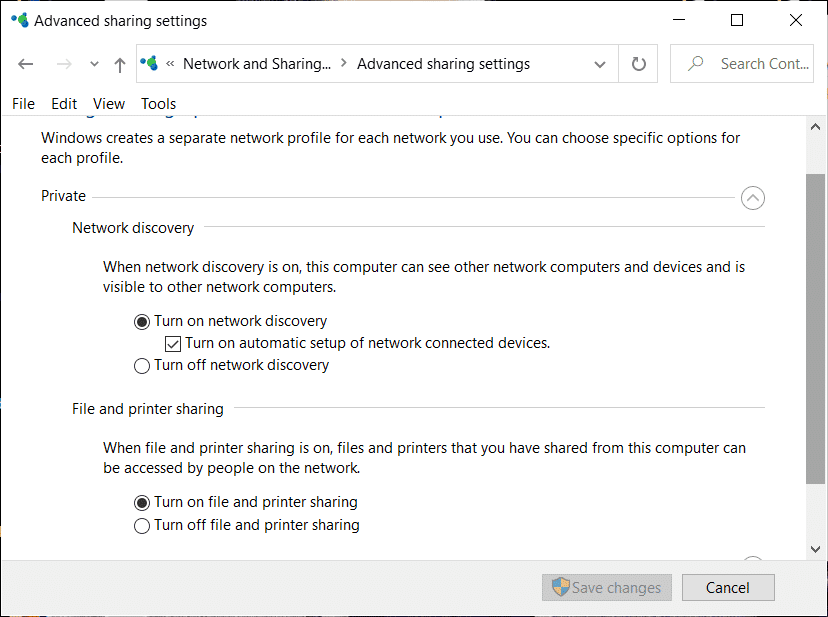
Ogsoonow in faylalka ama daabacayaasha hore loo wadaagay ay wali diyaar ahaan doonaan oo ay sii wadi doonaan in la wadaago. Waxaad ka geli kartaa iyaga adigoo isticmaalaya File Explorer . Ku qor magaca kumbiyuutarka iyo magaca faylka la wadaago qaabkan soo socda: \homePCSharedFolderName. Intaa waxaa dheer, waxaad weli geli kartaa daabacaad kasta oo la wadaago adiga oo isticmaalaya sanduuqa(Print) wada hadalka Daabaca.
Sidoo kale, ogow in ikhtiyaarka HomeGroup uu wali soo muuqan doono markaad midigta gujiso faylka oo dooro 'Sii marin u helka'. Si kastaba ha ahaatee, waxba ma samayn doonto haddii aad gujiso.
Maqaalkan, waxaan ka hadli doonaa sida aad u wadaagi karto faylasha iyo daabacayaasha iyada oo aan la helin HomeGroup .
La wadaag faylasha iyo daabacayaasha iyada oo aan la helin HomeGroup Windows 10(Share files and printers without HomeGroup on Windows 10)
Maqnaanshaha HomeGroup , waxaad wadaagi kartaa faylasha adoo isticmaalaya mid ka mid ah saddexda hab ee la bixiyay:
Habka 1: Isticmaal App si aad ula wadaagto
Haddii aad rabto inaad qof la wadaagto faylasha dhawr jeer oo keliya oo aanad u baahnayn xidhiidh joogto ah, waxaad isticmaali kartaa shaqaynta Windows Share . Si loo wadaago faylasha adigoo isticmaalaya habkan,
1. Tag File Explorer.
2. Hel gal(Locate the folder) meesha uu yaalo faylka aad rabto inaad wadaagto.
3. Dooro hal ama ka badan faylal aad rabto inaad wadaagto(Select one or more files you want to share) . Waxaad wadaagi kartaa faylal badan adiga oo riixaya furaha Ctrl( Ctrl key) marka aad dooranayso faylasha.
4. Hadda, guji ' Share ' tab.
5. Guji ' Share '.
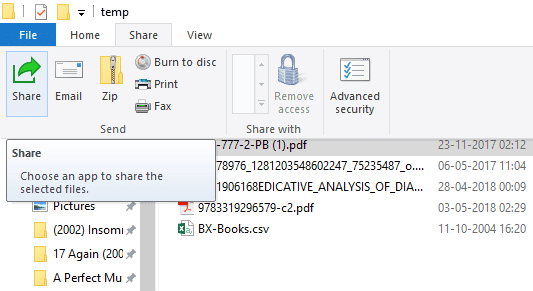
6. Dooro app-(Choose the app) ka aad rabto inaad ku wadaagto faylkaaga.
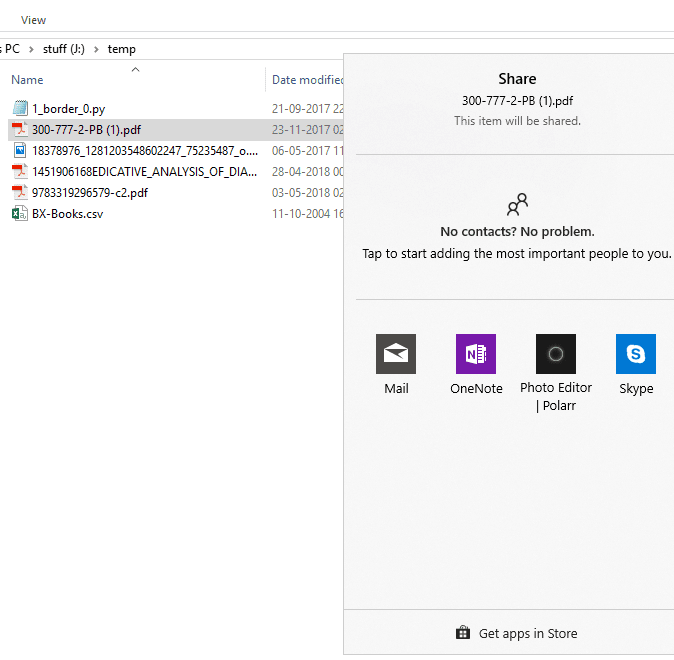
7. Raac tilmaamaha kale ee lagu bixiyo.
8. Faylkaaga waa lala wadaagi doonaa.(Your file will be shared.)
Waxa kale oo aad u diri kartaa faylasha la doortay si iimayl ahaan ah adiga oo gujinaya iimaylka( Email) ku jira tab Share.
Habka 2: Isticmaal Onedrive
Waxa kale oo aad wadaagi kartaa faylashaada OneDrive ee ku kaydsan kombuyutarkaaga. Tan awgeed,
1. Tag File Explorer.
2. U gudub galka OneDrive( OneDrive folder) halkaasoo faylasha aad rabto inaad la wadaagto ay yaalliin.
3. Midig ku dhufo faylka aad rabto inaad wadaagto.
4. Dooro ' Share a OneDrive link '.

5. Markaad tan sameyso, isku xirka faylkaaga ayaa la abuuri doonaa waxaana lagu dhejin doonaa sabuuraddaada.
6. Waxaad ku dhejin kartaa oo ku diri kartaa xiriirkan adoo adeegsanaya adeegga aad rabto sida emailka.
7. Faylkaaga waa lala wadaagi doonaa.
8. Waxa kale oo aad xaq u guji(right-click) kartaa faylkaaga oo dooro ' OneDrive More sharing options(More OneDrive sharing options) ' si aad u habayso taariikhda uu dhacayo, erayga sirta ah, wax ka beddelka gelitaanka, iwm.(configure expiration date, password, edit access, etc.)
Habka 3: Wadaag shabakad
Si aad u wadaagto faylasha shabakada deegaanka, waxaad isticmaali kartaa habkan. Kahor, wadaagista faylashaada shabakad, waa inaad awood u yeelataa ikhtiyaarada wadaaga faylka iyo daabacaha.
Daar Raadinta Shabakadda iyo Xulashooyinka Wadaagga(Enable Network Discovery And Sharing Options)
Si aad awood ugu yeelatid ikhtiyaarada wadaaga,
1. Guji badhanka Start ee ku yaal barkaaga shaqada.
2. Guji summada gear-ka(gear icon) si aad u furto Settings.
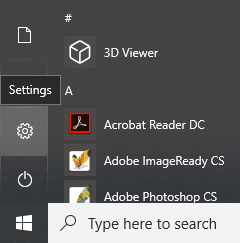
3. Guji 'Network & Internet' ee daaqada Settings.

4. Guji 'ikhtiyaarada wadaaga'(‘Sharing options’) .
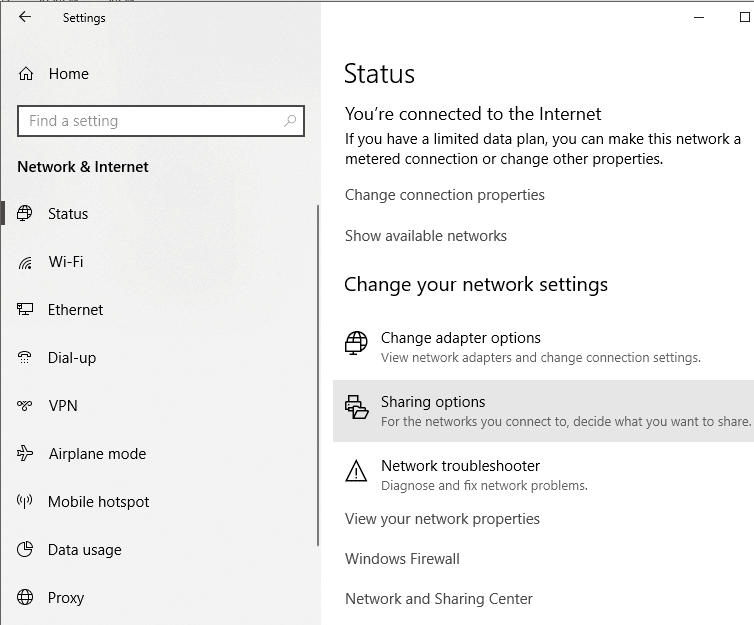
5. Daaqadda habaynta wadaagga horumarsan ayaa furmi doonta.
6. Qaybta ' Private ' hoosteeda, dhagsii badhanka raadiyaha(radio button) ee 'Daar Helitaanka Shabakadda'(‘Turn on Network discovery’) .
7. Hubi in ' Daar si toos ah qalabka shabakadaha ku xiran(Turn on automatic setup of networked connected devices) ' sidoo kale la calaamadeeyay.

8. Sido kale awood u yeelo(enable) batoonka raadiyaha shid faylka iyo daabacaha(Turn on file and printer sharing)
9. Dheeraad ah, balaadhi block 'All Networks' .
10. Waxaad si ikhtiyaari ah shidi kartaa ' wadaagista faylka dadweynaha(Public folder sharing) ' haddii aad rabto dadka shabakada gurigaaga inay awood u yeeshaan inay galaan ama wax ka beddelaan galka guud ee caadiga ah.
11. Waxa kale oo aad dooran kartaa in aad awood wadaagto erayga sirta ah ee la wadaago(enable password protected sharing) haddii aad u baahan tahay.

12. Guji 'Save isbedelada'(‘Save changes’) .
13. Helitaanka shabkada waxa uu ku shaqayn doona kombayutarkaga( Network discovery will be enabled) .
14. Raac tillaabooyinka isku midka ah ee kumbiyuutar kasta oo ku yaal shabakadda deegaankaaga.
15. Dhammaan kumbiyuutarrada ku jira shabakaddaada waxay ka soo muuqan doonaan qaybta ' Network' ee File Explorer kaaga.
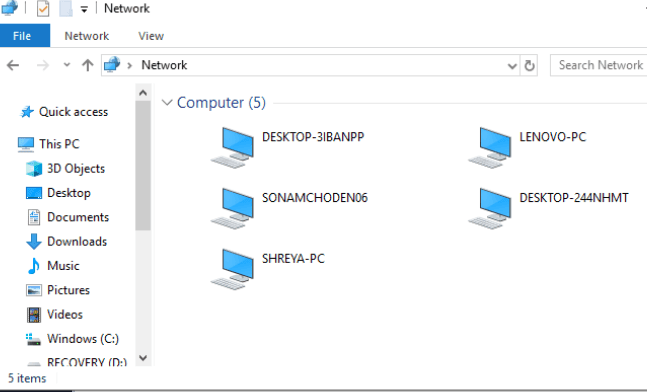
La wadaag faylalkaaga ama faylalkaaga
Marka aad dejiso kuwan kumbiyuutarrada aad rabto, waxaad wadaagi kartaa faylashaada adiga oo raacaya tillaabooyinka hoose:
1. Tag File Explorer.
2. Tag goobta aad rabto inaad la wadaagto faylkaaga ama galkaaga oo ku (location of your file or folder)dhufo midigta(right-click) oo dooro 'Give access to' ee menu-ka. Guji 'dad gaar ah...'(‘Specific people…’)
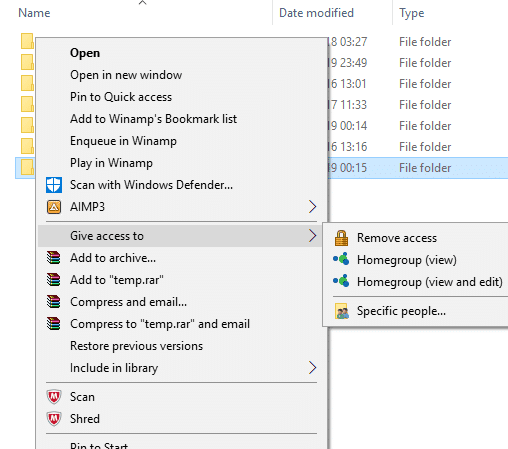
3. Daaqada 'Network access' , dooro isticmaalayaasha aad rabto inaad la wadaagto galkaaga. Haddii aad doorato isticmaale gaar ah, markaa isticmaaluhu waa inuu bixiyaa magaca isticmaalaha iyo erayga sirta ah si uu u galo kheyraadka ama isticmaaluhu waa in la galaa akoon leh aqoonsi isku mid ah qalabkooda. Haddii aad doorato ' qof walba(everyone) ' ee liiska hoos-u-dhaca ah, markaas kheyraadkaaga waxaa lala wadaagi doonaa qof walba adoon gelin warqadaha aqoonsiga.

4. Guji badhanka ku dar(Add button) ka dib markaad doorato isticmaalayaasha la rabo.
5. Si aad u go'aansato ogolaanshaha gelitaanka, dhagsii liiska hoos-u-hoosaadka ee hoos yimaada tiirarka 'Level Ogolaanshaha' . (‘Permission Level’)Dooro(Choose) akhri haddii aad rabto in isticmaaluhu kaliya eego faylka oo uusan wax ka beddelin. Dooro(Select) wax akhri/qor haddii aad rabto in isticmaaluhu awood u yeesho inuu wax akhriyo oo uu isbeddel ku sameeyo faylka la wadaago.
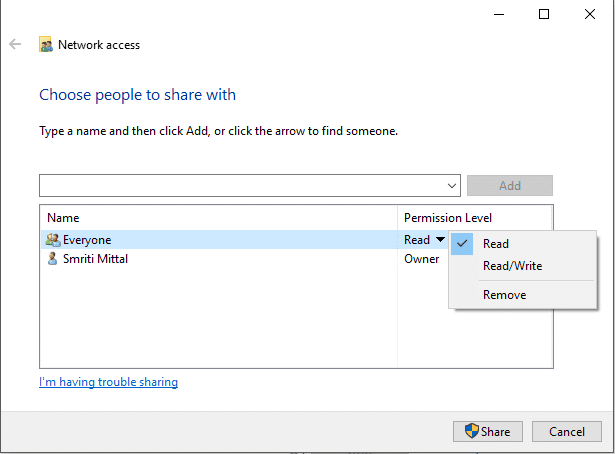
6. Guji Share .
7. Waxaa lagu siin doonaa isku xirka galka.
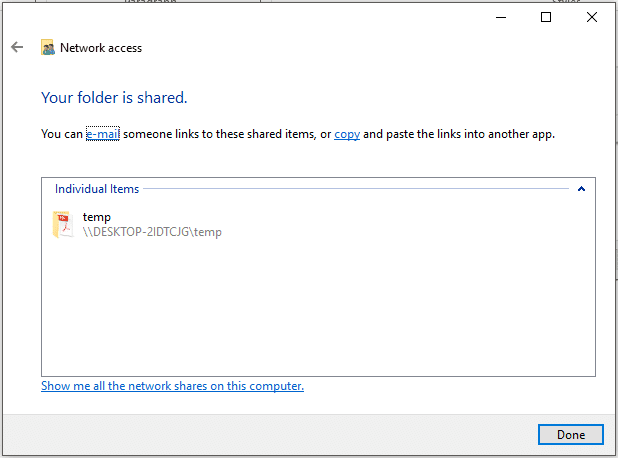
Ogsoonow in aaladaha kale ay awood u yeelan doonaan inay galaan macluumaadka la wadaago kaliya haddii aaladda wadaaga ay firfircoon tahay oo ku xidhan tahay shabakadda.
Sidoo kale akhri: (Also Read:) Oggolow ama ka xannib abka abka Windows Firewall(Allow or Block Apps through the Windows Firewall)
Gal Folder-ka La Wadaago
Si aad macluumaadkan la wadaago uga gasho qalab kale waa inaad
1. Fur File Explorer.
2. Nuquli oo(Copy and paste) ku dheji xidhiidhka la wadaago ee ciwaanka.
Ama,
1. Fur File Explorer oo u gudub folder 'Network' .
2. Halkan, waxaad arki doontaa liiska aaladaha ku xiran iyo waxyaabaha ay wadaagaan ama agabkooda.
Sidoo kale akhri: (Also Read: )Fix Printer Driver lagama heli karo Windows 10(Fix Printer Driver is unavailable on Windows 10)
Haddii ay Dhibaato timaado
Haddii aadan awoodin inaad gasho macluumaadka la wadaago, waxaa suurtogal ah in qalabkaagu aanu awoodin inuu khariideeyo magaca kombayutarka wadaagga cinwaanka IP-ga(IP address) . Xaaladdan oo kale, waa inaad ku beddeshaa magaca kombiyuutarka ee isku xirka waddada si toos ah cinwaanka IP-ga. Waxaad ka heli doontaa qaybta 'Network & Internet' ee settings, hoos ' View Properties your network(View your network properties) '.
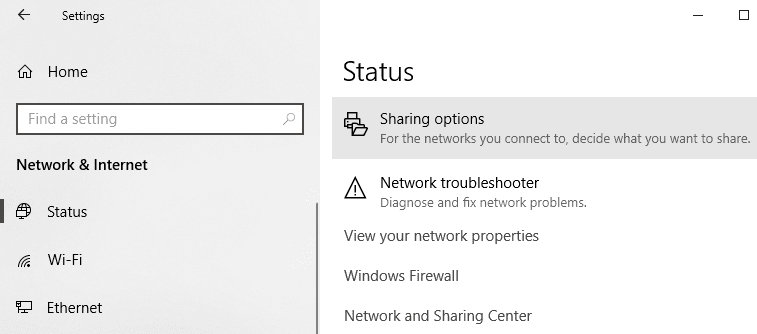
Haddii dhibaatadu sii socoto, waxaa suurtogal ah in dab-darka qalabkaagu uu xannibo. Si aad u aragto in tani ay tahay dhibaatadu, waxaad si ku meel gaar ah u dami kartaa dab-darka labada qalab oo isku day inaad gasho waxa la wadaago markaa. Si aad u joojiso firewall-ka
1. Fur goobaha.(Settings.)
2. Tag 'Cusboonaysiinta & Amniga'( ‘Update & Security’) .

3. Guji 'Windows Security' ee dhinaca bidixda.
4. Guji 'Firewall & ilaalinta shabakada' ee(‘Firewall & network protection’ ) hoos yimaada meelaha ilaalinta.

5. Daaqadda Xarunta Amniga Difaaca Daaqadaha ayaa furmi doonta(Windows Defender Security Center window will open) . Guji 'Shabakadda Gaarka ah' ee(‘Private network’ ) hoos timaada Firewall & cinwaanka ilaalinta shabakadda.

6. Marka xigta, dami beddelka(disable the toggle) ka hooseeya Windows Defender Firewall.

Hadda, haddii aad geli karto nuxurka la wadaago, waxay la macno tahay in dhibka uu sababay dabka. Si tan loo hagaajiyo,
1. Fur daaqadda Xarunta Amniga Difaaca Windows(Windows Defender Security Center) sida kor ku xusan.
2. Guji Allow app (Allow an app) dhexda dab-damiska.(through a firewall.)
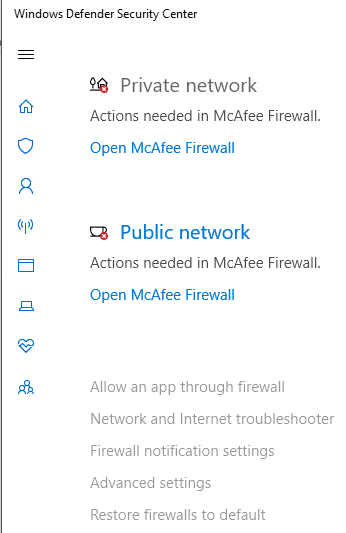
3. Hubi in 'faylka iyo wadaaga daabacaha'(‘file and printer sharing’) ay awood u siiyeen shabakada gaarka ah.

Wadaagista Madbacadaha
Ogsoonow in faylalka iyo ikhtiyaarada wadaaga daabacaha ay tahay in laga furo kombayutarkaada. Tallaabooyinka kuwan la mid ah ayaa hore looga hadlay.
Si loola wadaago isticmaalayaasha kale ee shabakada maxaliga ah,
1. Fur goobaha(settings) adigoo gujinaya sumadda gear( gear icon) -ka ee ku dhex jira menu-ka Start. (Start menu. )Guji 'qalabka'(‘Devices’) .

2. Ka dooro 'Printers & scanners' muraayadda bidix. Dooro daabacaha aad rabto inaad wadaagto oo guji 'Maareeyaha'(‘Manage’) .
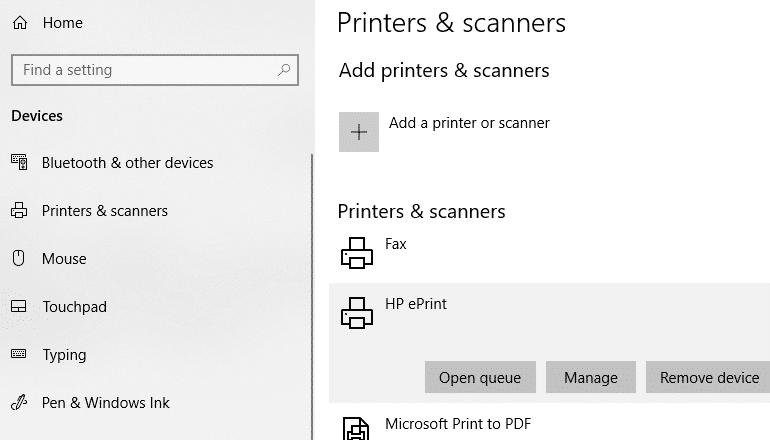
3. Guji 'Habka daabacaada'(‘Printer properties’) . Daaqadda guryaha, u beddel tab wadaagga .(Sharing)
4. Calaamadee sanduuqa hubinta 'Share this printer' .
5. Ku qor magaca aqoonsiga(Type an identification name) daabacahaan.

6. Guji Codso. (Apply. )Kadibna ku dhufo OK.
Waxaa lagu talinayaa: (Recommended:) Sida loo Dejiyo Wadaagista Faylasha Shabakadda On Windows 10(How To Setup Network Files Sharing On Windows 10)
Ku xidh qalabka daabacahaan
1. Fur Settings adigoo gujinaya calaamadda gear(gear icon) ee ku taal menu-ka Start(Start menu) .
2. Guji 'qalabka'(‘Devices’) .

3. Ka dooro 'Printers & scanners' dhinaca bidixda.
4. Guji 'Ku dar printer ama scanner'(‘Add a printer or scanner’) .

5. Haddii daabacaaduhu uusan soo bixin, dhagsii 'Daabacaha aan rabo kuma qorna'(‘The printer that I want isn’t listed’) .

6. Guji 'Magac ahaan ku dooro daabacaha la wadaago'(‘Select a shared printer by name’) oo guji Browse.

7. Laba jeer guji kumbiyuutarka wadaagaya daabacaha. Haddi aanad garanayn magaca kombayutarka, aad u gal settings on computer that. Ku qor magaca kombiyuutarka sanduuqa raadinta oo dooro 'View your PC name' . Waxaad arki doontaa magaca PC (computer) hoosta magaca aaladda.
8. Dooro daabacaha la wadaago.
9. Guji Dooro.(Select.)
10. Guji Xiga.( Next.)

11. Markale guji Next ka dibna dhagsii dhame.(Finish.)
12. Si la mid ah ku samee dhammaan kombiyuutarada aad rabto in daabacaada lala wadaago.
Qalab leh nooc hore oo Windows ah.(older version of Windows.)
1. Tag(1. Go to) Control Panel.
2. Guji 'View tools and printers' ee(‘View devices and printers’) hoos yimaada qaybta 'Hardware and Sound' .

3. Guji 'Ku dar daabace'(‘Add a printer’) .
4. Dooro daabacaha haddii uu u muuqdo oo raac tilmaamaha la siiyey.
5. Haddii daabacahaagu uusan soo bixin, dhagsii 'Daabacaha aan rabo kuma qorna'( ‘The printer that I want isn’t listed’) .

6. Guji 'Magac ahaan ku dooro daabacaha la wadaago'(‘Select a shared printer by name’) oo guji Browse.
7. Laba jeer guji(Double click) kumbiyuutarka wadaagaya daabacaha.
8. Dooro daabacaha la wadaago(shared printer) .
9. Guji Dooro.(Select.)
10. Guji Xiga.(Next.)
11. Markale guji Next ka dibna dhagsii dhame.(Finish.)
12. Ogow in isticmaalayaasha kale ay awood u yeelan doonaan inay galaan daabacaha oo keliya marka kombuyuutarka wadaaga daabacaha uu firfircoon yahay.
Kuwani waxay ahaayeen dhowr siyaabood oo aad si fudud ugu wadaagi karto faylashaada iyo daabacayaasha kombiyuutarada kale adigoon isticmaalin HomeGroup Windows 10(Windows 10) .
Related posts
Hagaaji kuma Abuuri Karto Kooxda Guriga Windows 10
Ka saar summada Homegroup miiska gudaha Windows 10
Sida loo damiyo Badbaadada Cusbooneysiinta Muuqaalka ee Windows 10
Sida loo isticmaalo Network Sniffer Tool PktMon.exe gudaha Windows 10
Ku qari ikhtiyaarka aaladaha gudaha Menu Macnaha guud ee Taskbar gudaha Windows 10
Sida loo beddelo Cabbirka Kooxda Hard Disk-ga gudaha Windows 10
Samee Gaaban Kiiboodhka si aad u furto Mareegta aad jeceshahay gudaha Windows 10
Encrypt Care waa software sir bilaash ah oo loogu talagalay Windows 10
Aqoonsiga Dhacdada 158 qalad - Diskiga isku midka ah ee GUIDs ee ku jira Windows 10
Sida gacanta loogu sahlo Retpoline Windows 10
Ku samee qoraalo fudud PeperNote ee Windows 10
Sida loo helo oo loogu beddelo qoraalka gudaha Notepad Windows 10
Ciyaaraha isboortiga ee bilaashka ah ee ugu fiican Windows 10 PC
Ashampoo WinOptimizer waa software bilaash ah si kor loogu qaado Windows 10
3-da barnaamij ee Reddit ee ugu sarreeya Windows 10 kuwaas oo laga heli karo Bakhaarka Windows
Sida loo rakibo Profile Midabka gudaha Windows 10 adoo isticmaalaya Profile ICC
Qari ama ku tus badhanka goobta shaqada ee Windows ee shaqada gudaha Windows 10
Ku billow faylasha si fudud myLauncher for Windows 10 kombiyuutarada
Sida loo damiyo ama loo awoodo Habka Akhriska ee Chrome gudaha Windows 10
Sida loo furo .aspx files on Windows 10 computer
